 Notater
Notater
Notater er mer enn bare tekst. Skriv ned det du tenker på, eller legg til sjekklister, bilder, lenker og mer. Du kan dele hele mapper med notater med en gruppe, slik at alle kan delta. En ny og kraftig søkefunksjon gjør det enda enklere å finne notatene du leter etter.
Vis notatene dine på en ny måte. Med Galleri-visning vises notatene dine som visuelle miniatyrbilder, slik at det blir enklere enn noensinne å finne notatet du leter etter.
Delte mapper. Nå kan du dele hele mapper – inkludert alle notatene og undermappene i dem. Del en hel mappe med familien eller teamet ditt, og gi alle tilgang, slik at de kan opprette eller redigere notater, legge til vedlegg og til og med opprette undermapper. Klikk på Legg til personer-knappen ![]() og velg hvordan du vil sende lenken.
og velg hvordan du vil sende lenken.
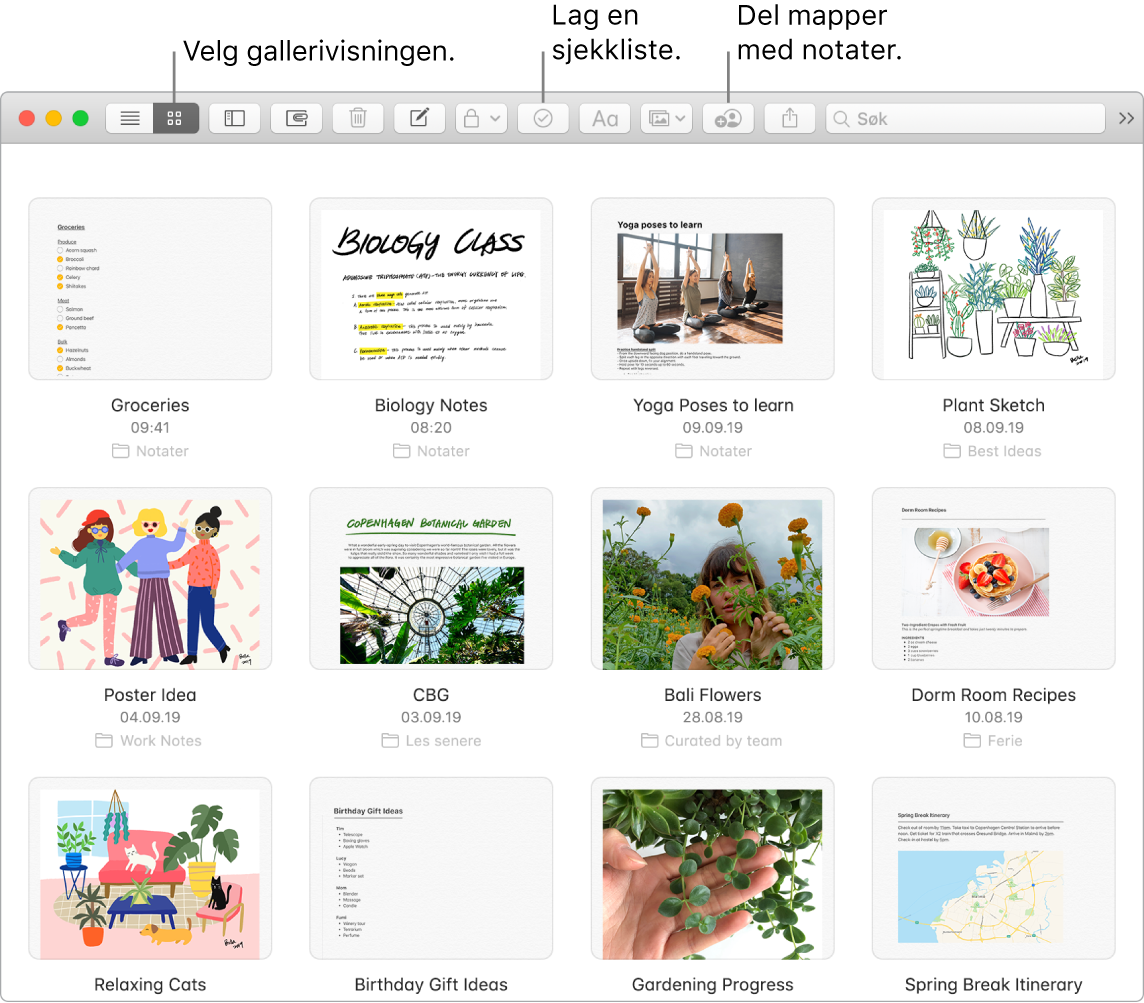
Tips: Når du er logget på med Apple-ID-en din og iCloud er slått på for Notater, holdes notatene dine oppdatert på alle enhetene, slik at du kan opprette en oppgaveliste på Macen og deretter krysse av oppgavene på iPhone mens du er på farten.
Kryss av på listen din. Klikk på Sjekkliste-knappen ![]() for å legge til en interaktiv sjekkliste til et notat, som automatisk sender avkryssede punkter nederst i listen. Velg Format > Mer > Fjern alle avkrysninger for å fjerne merket ved alle punktene og begynne på nytt – perfekt for din ukentlige handleliste.
for å legge til en interaktiv sjekkliste til et notat, som automatisk sender avkryssede punkter nederst i listen. Velg Format > Mer > Fjern alle avkrysninger for å fjerne merket ved alle punktene og begynne på nytt – perfekt for din ukentlige handleliste.
Legg til bilder, videoer og mer. Flytt et bilde, en video, en PDF-fil eller et annet dokument fra skrivebordet. Velg Vindu > Bildenavigering for å legge til objekter fra Bilder-biblioteket i et notat.
Legg til en tabell. Klikk på Tabell-knappen ![]() for å legge til en tabell i notatet. Du kan til og med kopiere en tabell fra en nettside eller et annet program og lime den inn i notatet ditt.
for å legge til en tabell i notatet. Du kan til og med kopiere en tabell fra en nettside eller et annet program og lime den inn i notatet ditt.
Lås et notat. Du kan låse et notat med et passord, slik at kun de som kjenner passordet, kan lese notatet. Hvis du vil låse et notat, velger du Notater > Valg og klikker på Angi passord. Marker deretter notatet du vil låse, og velg Arkiv > Lås notatet.
Finn ut mer. Se Brukerveiledning for Notater.